A Steam Disk írási hiba egyszerű javítása Windows 10 rendszeren
Steam Disk Write Disk Error hibát észlel Windows 10 rendszeren a játék frissítése vagy letöltése közben? Íme néhány gyorsjavítás, amellyel megszabadulhat a hibaüzenettől.
Ha gyorsítótár fájlokat tárol, iPadje gyorsabban fut, és az alkalmazás egyes fájljaihoz offline módban is hozzáférhet. Még jobb, ha mobiladatokat ment, mert iPadjének nem kell mindig adatokat kérnie a szerverről. A gyorsítótár-fájlok azonban elfoglalják a belső tárhelyet, ami miatt rendszeresen elfogy a hely.

Ez a cikk elmagyarázza, hogyan törölheti a gyorsítótárat az iPad alkalmazásokban.
A gyorsítótár törlése az iPad alkalmazásokban
Hacsak nem törli manuálisan az alkalmazások gyorsítótárát, az az eszközön marad. Ha túlbuzgó alkalmazásai vannak, akkor azok megtölthetik a belső tárhelyet gyorsítótár-fájlokkal, ami viszont lassúvá és lomhává teheti az eszközt.
Néha a tárolt gyorsítótár megsérül, ami az alkalmazás normál működését olyan mértékben befolyásolja, hogy összeomlik. Más esetekben a gyorsítótárazott adatok elavulnak, ami miatt az alkalmazás régi információkat jelenít meg.
Ennek eredményeként kulcsfontosságú az iPad alkalmazások gyorsítótárának rendszeres törlése. Végül is, ha megnyitja az alkalmazást az ideiglenes fájlok törlése után, az iPad újra gyorsítótárba helyezi az adatait.
Gyorsítótár törlése iPad böngészési alkalmazásokban
Előfordulhat, hogy az iPad webböngészői azon alkalmazások közé tartoznak, amelyek az iPad gyorsítótárának nagy részét tárolják. Az iPad minden meglátogatott webhelyhez eltárolja a cookie-kat és a gyorsítótárat.
A Safari böngésző gyorsítótárának törlése a következőképpen történik:
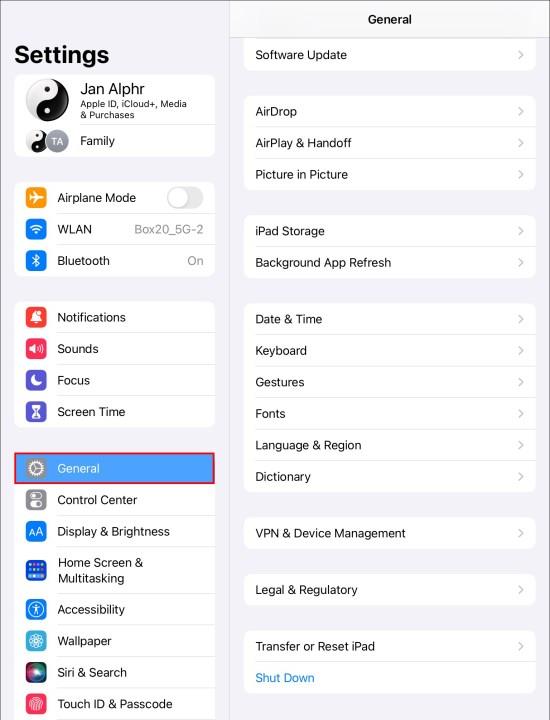
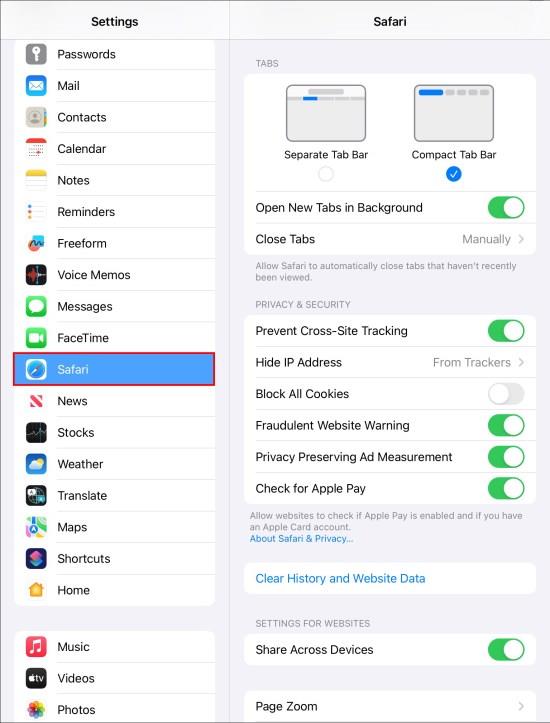
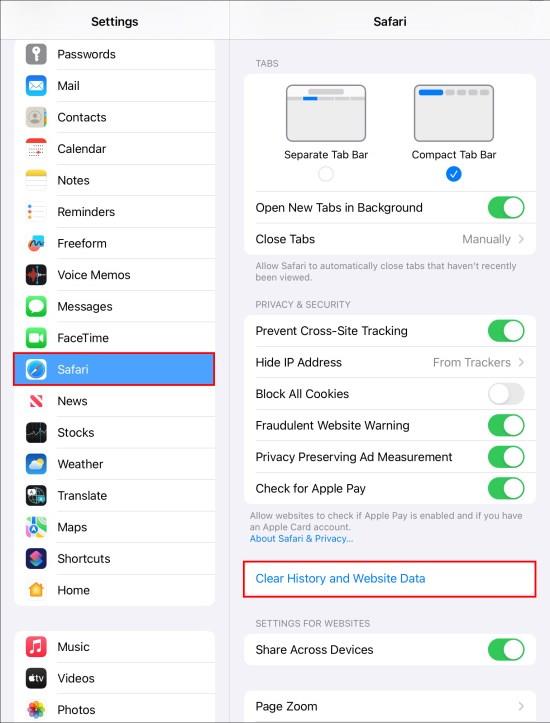
Google Chrome böngésző esetén kövesse az alábbi lépéseket:
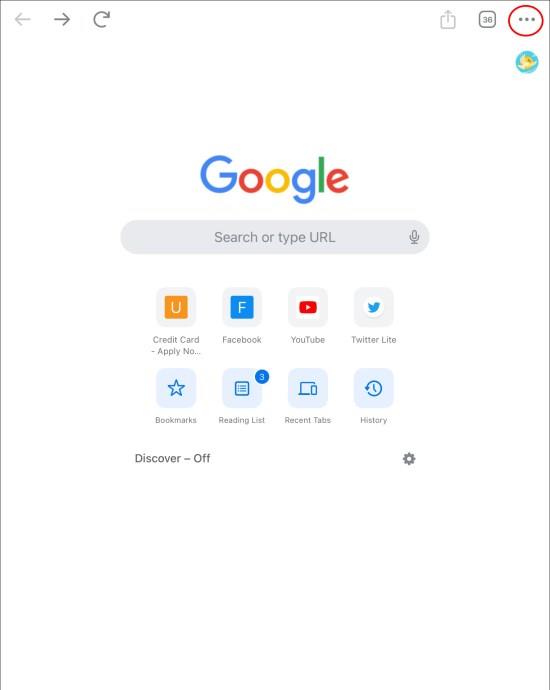
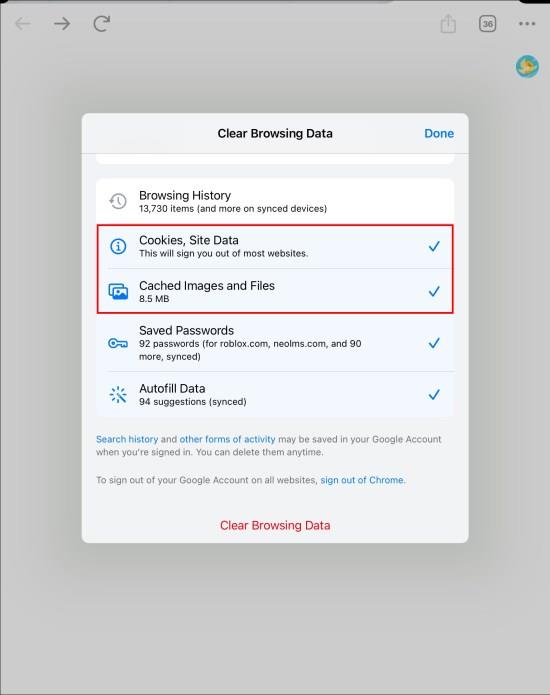
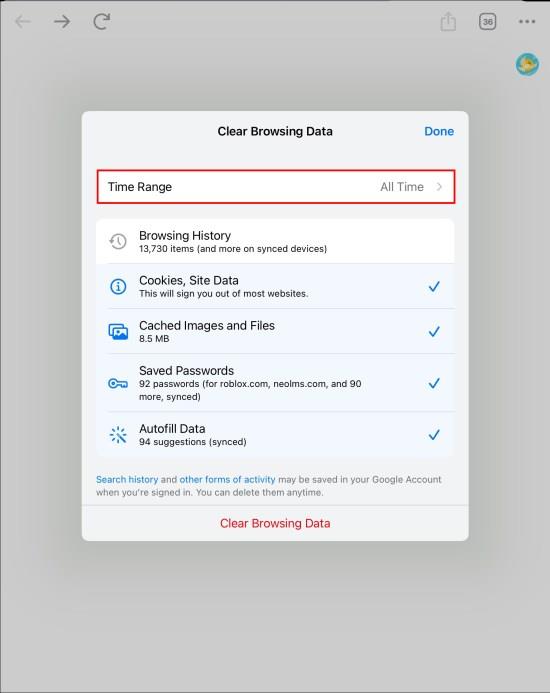
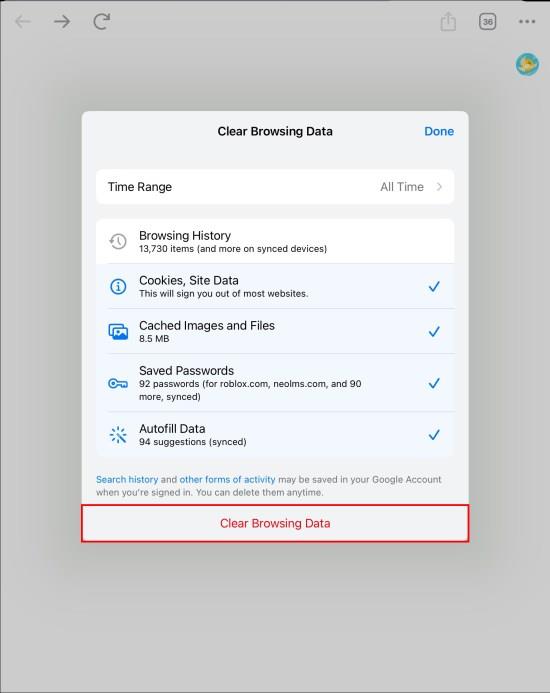
Gyorsítótár törlése az egyes iPad-alkalmazásokhoz
A gyorsítótár törlése ezzel a módszerrel két lehetőséget kínál: az alkalmazás letöltését vagy törlését. A kitöltés eltávolít egy alkalmazást az iPadről, de megtartja a tárolt adatokat és dokumentumokat. Amikor újratelepíti az alkalmazást, tiszta lapot kap az adatokkal, gyorsítótárfájlok nélkül.
Ezzel szemben a törlés opció törli az alkalmazást és az összes kapcsolódó információt. Ha újratelepíti az alkalmazást, nem fogja visszaállítani az adatokat.
A gyorsítótár ezzel a módszerrel történő törléséhez tegye a következőket:
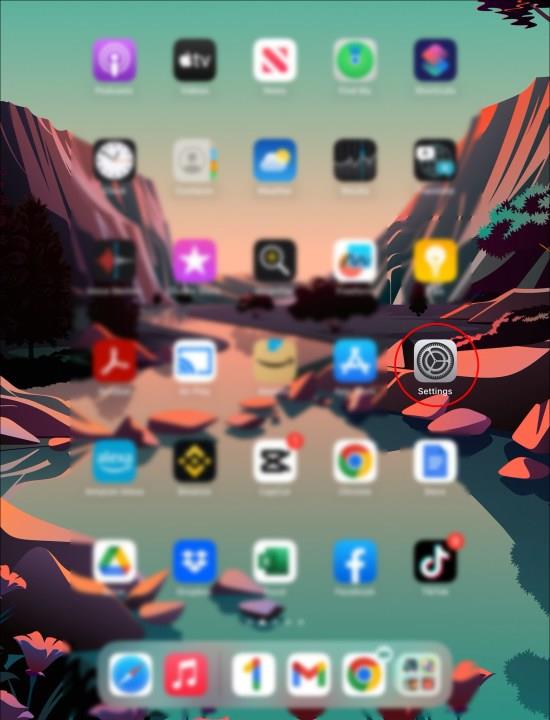
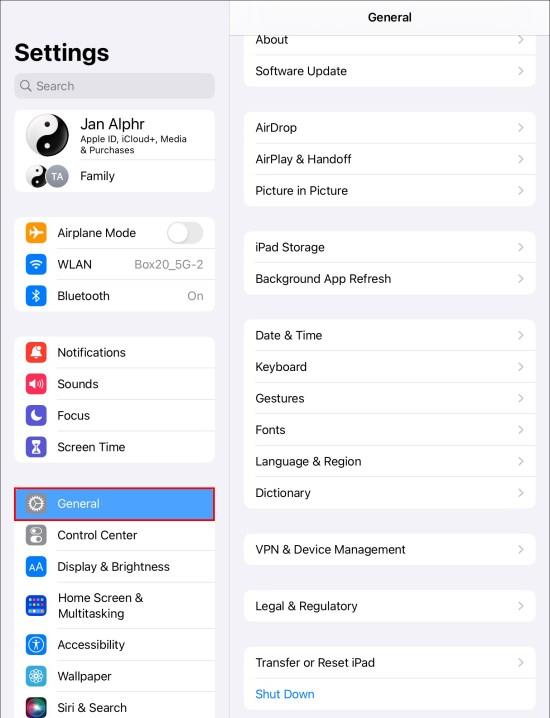
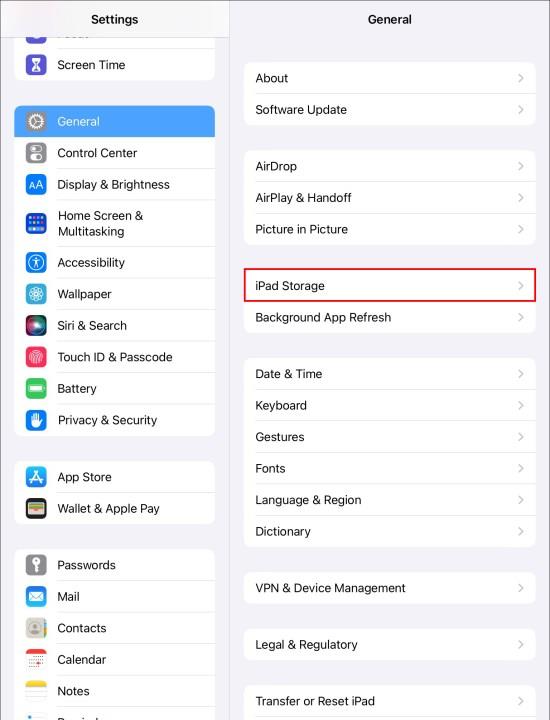
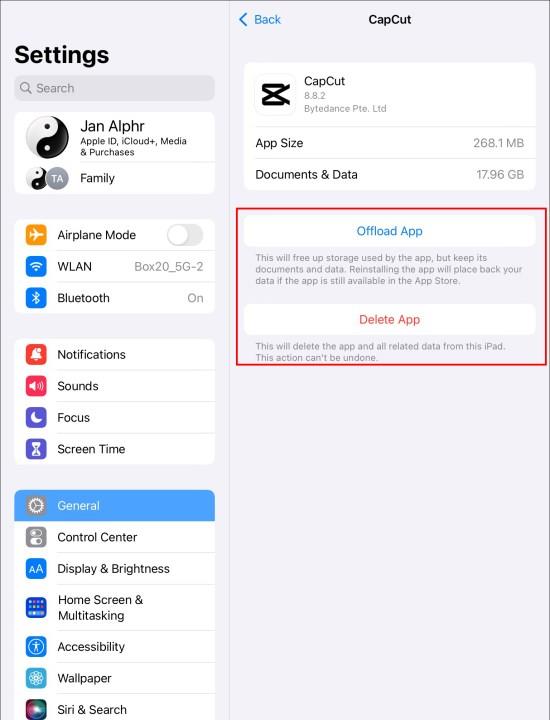


Ennek a módszernek az a hátránya, hogy egyes alkalmazásoknak, például a Fotók alkalmazásnak nincs lehetőségük a gyorsítótár törléséhez a letöltésre vagy a törlésre. Lépjen az alkalmazásba, és manuálisan törölje a már nem használt fájlokat.
Az iPad alkalmazások gyorsítótárának törlése a Kezdőlap gombbal
A kezdőlap gomb használatát megfelelőnek találhatja, ha nem akarja az alkalmazások eltávolításának és újratelepítésének fáradságos folyamatát a gyorsítótár törléséhez.
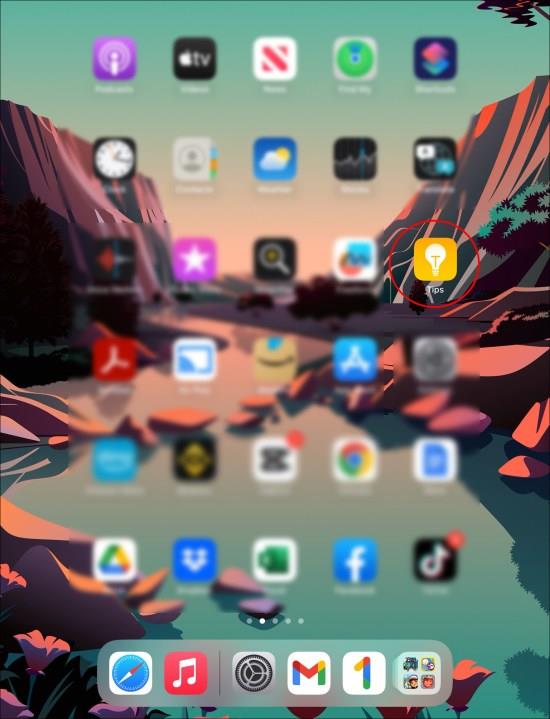
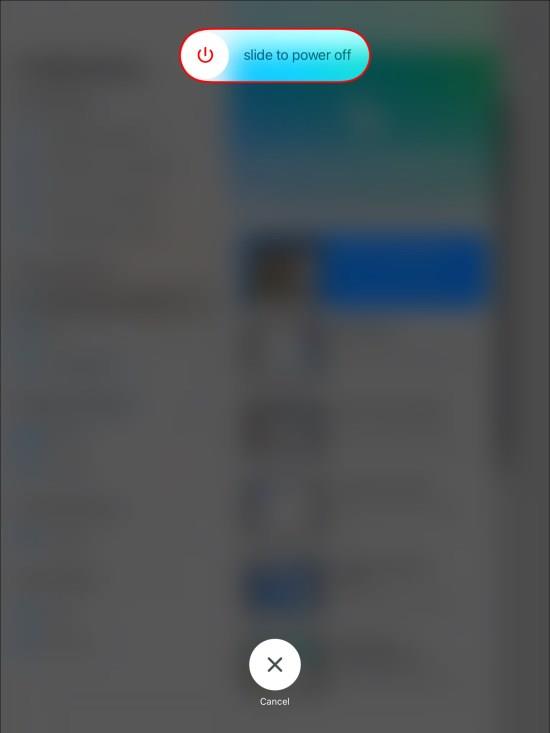
Ha otthoni gomb nélküli eszközt használ, kövesse az alábbi lépéseket a gyorsítótár törléséhez:
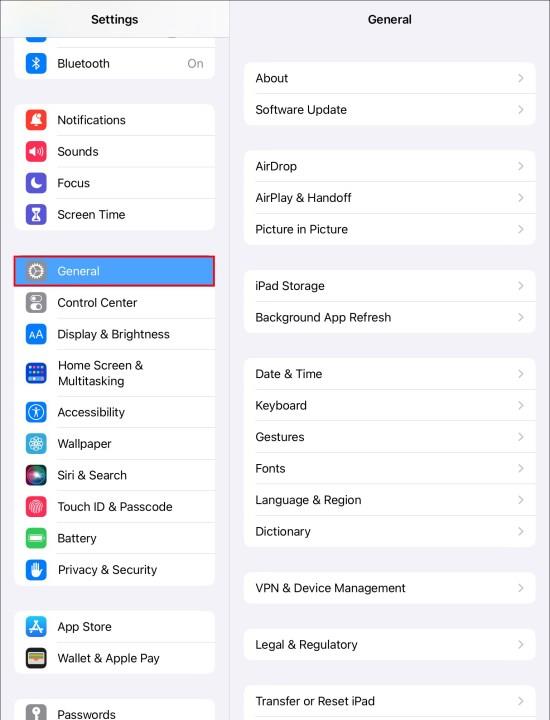
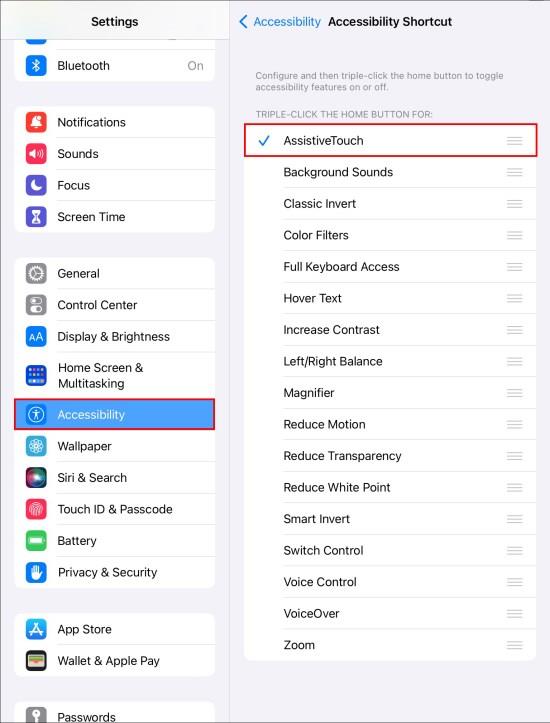
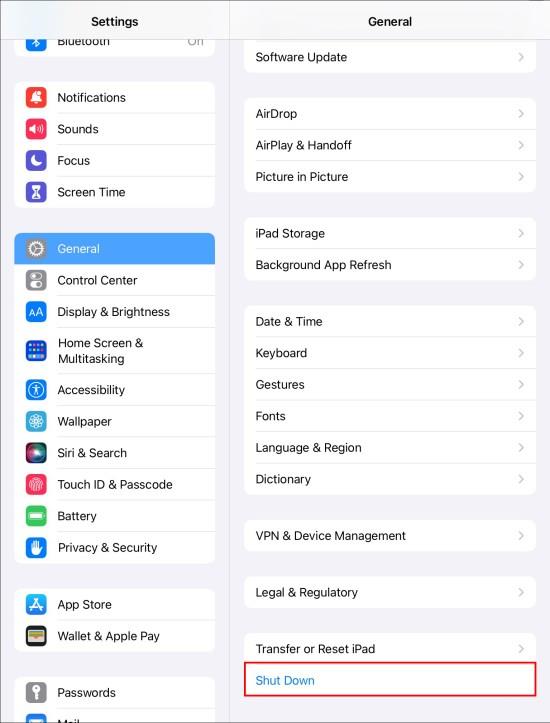
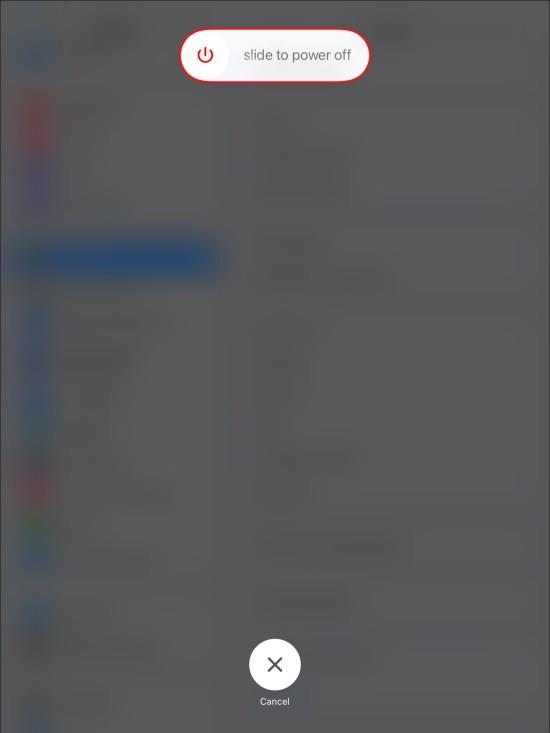
Gyorsítótár törlése harmadik féltől származó alkalmazásokhoz iPaden
Az iPad előre telepített alkalmazásaitól eltérően a legtöbb harmadik féltől származó alkalmazás rendelkezik gyorsítótár opcióval a tárolási beállításainál. Az alkalmazások gyorsítótárának törléséhez tegye a következőket:
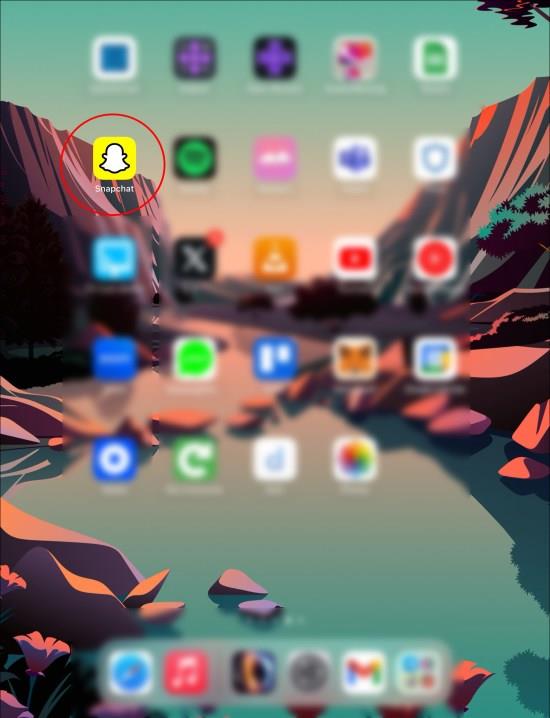
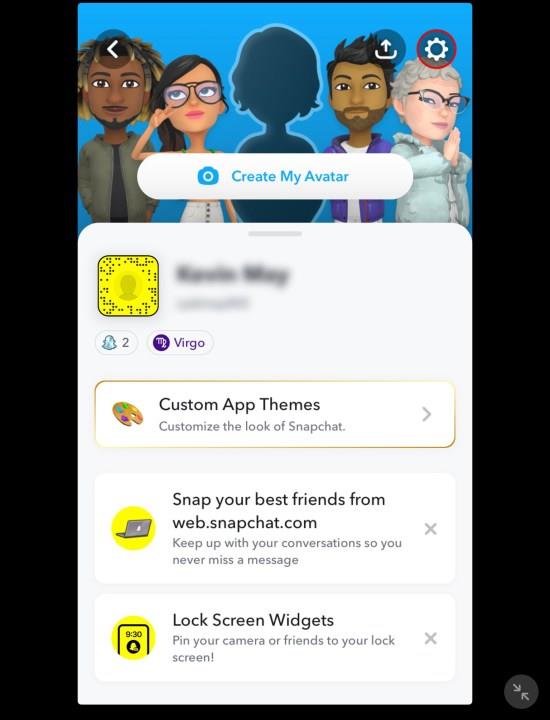
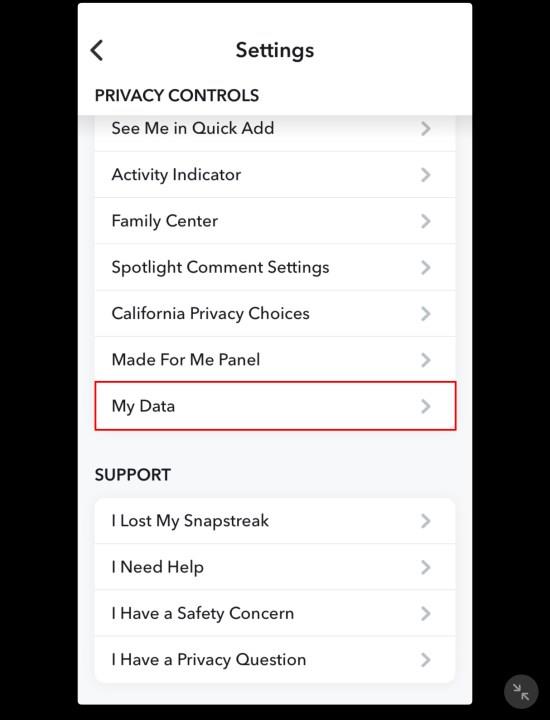
Gyorsítótár törlése iPaden harmadik féltől származó eszközök segítségével
Talán észrevette, hogy az iPad gyorsítótárát nem lehet egyszerre törölni. Ez kényelmetlen lehet, ha az eszközön elfogy a hely, és nincs ideje végigmenni az egyes alkalmazásokon a gyorsítótár törléséhez. Szerencsére harmadik féltől származó eszközöket használhat Mac vagy Windows rendszeren az iPad alkalmazás gyorsítótárának azonnali törléséhez.
A harmadik féltől származó gyorsítótár-tisztító eszközök például az iFreeUp és a PanFone iOS Eraser . Az iFreeUp a Windows PC-t futtató iPad-felhasználók számára megfelelő. A PanFone iOS eraser viszont támogatja a Macet és a Windowst. Ezek a harmadik féltől származó eszközök hasonlóan működnek.
A következőképpen ürítheti ki az iPad gyorsítótárát a PanFone iOS Eraser alkalmazással:
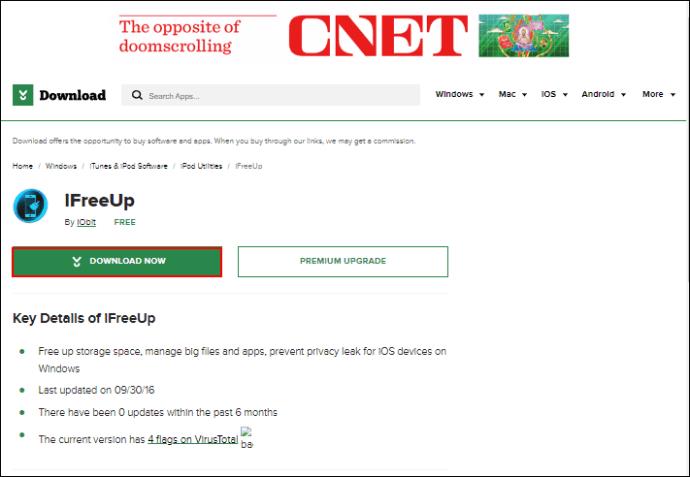
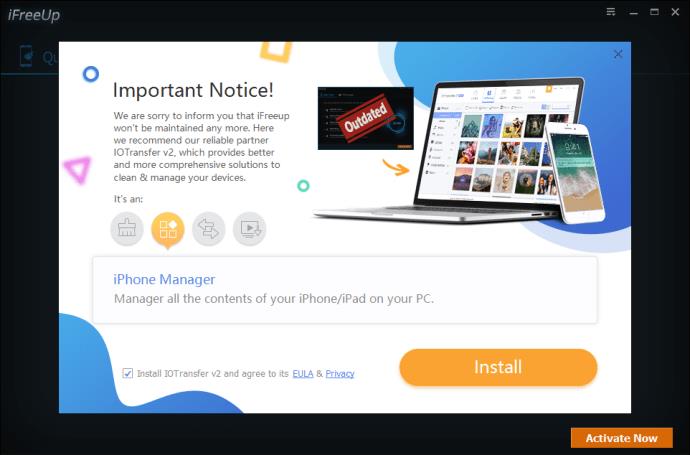
Szabadítsa fel iPadjét
Ha minden nap használja iPadjét, elkerülhetetlen, hogy felhalmozódjanak a gyorsítótár-fájlok, amelyek ha nem törlődnek, az eszköz késést okoz, és kifogy a helyből. Bár a gyorsítótár fájlok hasznosak az eszköz számára, a fenti módszerek bármelyikével történő törlésük javítja az eszköz teljesítményét.
Milyen gyakran törli az iPad gyorsítótárát? Szeretné, ha az iPadnek lenne módja a gyorsítótár törlésére az alkalmazások eltávolítása nélkül? Tudassa velünk az alábbi megjegyzések részben.
Steam Disk Write Disk Error hibát észlel Windows 10 rendszeren a játék frissítése vagy letöltése közben? Íme néhány gyorsjavítás, amellyel megszabadulhat a hibaüzenettől.
Fedezze fel, hogyan távolíthat el alkalmazásokat a Windows 10 rendszerből a Windows Store segítségével. Gyors és egyszerű módszerek a nem kívánt programok eltávolítására.
Fedezze fel, hogyan tekintheti meg vagy törölheti a Microsoft Edge böngészési előzményeit Windows 10 alatt. Hasznos tippek és lépésről-lépésre útmutató!
A Google zökkenőmentessé tette a csoportos megbeszélések lebonyolítását. Tudd meg a Google Meet korlátait és lehetőségeit!
Soha nincs rossz idő a Gmail jelszavának megváltoztatására. Biztonsági okokból mindig jó rutinszerűen megváltoztatni jelszavát. Ráadásul soha
Az online adatvédelem és biztonság megőrzésének egyik alapvető része a böngészési előzmények törlése. Fedezze fel a módszereket böngészőnként.
Ismerje meg, hogyan lehet némítani a Zoom-on, mikor és miért érdemes ezt megtenni, hogy elkerülje a zavaró háttérzajokat.
Használja ki a Command Prompt teljes potenciálját ezzel a több mint 280 (CMD) Windows-parancsot tartalmazó átfogó listával.
Alkalmazhatja a Google Táblázatok feltételes formázását egy másik cella alapján, a Feltételes formázási segédprogrammal, a jelen cikkben ismertetettek szerint.
Kíváncsi vagy, hogyan használhatod a Rendszer-visszaállítás funkciót a Windows 11 rendszeren? Tudd meg, hogyan segíthet ez a hasznos eszköz a problémák megoldásában és a számítógép teljesítményének helyreállításában.







![Feltételes formázás egy másik cella alapján [Google Táblázatok] Feltételes formázás egy másik cella alapján [Google Táblázatok]](https://blog.webtech360.com/resources3/images10/image-235-1009001311315.jpg)
